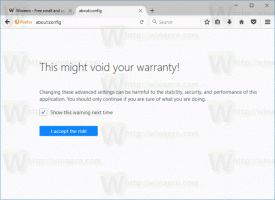Netwerkprofiel hernoemen in Windows 10

De eerste keer dat u verbinding maakt met een netwerk, maakt Windows 10 automatisch een netwerkprofiel en slaat dit op uw computer op. Dit kan een bekabeld netwerk zijn of een draadloos netwerk. Op een dag wilt u misschien het netwerkprofiel dat Windows 10 voor u heeft gemaakt, hernoemen. Hier is hoe het kan.
De netwerknaam is zichtbaar
- In het Netwerkcentrum van het Configuratiescherm.
- In de Netwerkflyout op de desktop.
- In de Instellingen-app:
Helaas is er geen optie om het netwerkprofiel te hernoemen op de genoemde locaties en tools. Om dit te doen, moet u een eenvoudige registeraanpassing toepassen. Met behulp van de Register-editor-app kunt u de naam van het netwerkprofiel wijzigen in alles wat u maar wilt. Hier is hoe het kan.
Netwerkprofiel hernoemen in Windows 10
- Open Register-editor.
- Ga naar de volgende registersleutel:
HKEY_LOCAL_MACHINE\SOFTWARE\Microsoft\Windows NT\CurrentVersion\NetworkList\Profiles
Tip: Met één klik naar de gewenste registersleutel springen.
- Elk netwerkprofiel dat op uw pc bestaat, wordt daar weergegeven als een GUID-subsleutel. Klik op de subsleutel GUID-nummer in het linkerdeelvenster en kijk naar de waarde van de tekenreekswaarde ProfileName aan de rechterkant. Herhaal deze stap totdat u het netwerkprofiel vindt waarvan u de naam wilt wijzigen.
- Dubbelklik op de tekenreekswaarde ProfileName om deze te bewerken. Zet hem op de gewenste waarde en je bent klaar:
Dat is het. De naam van uw netwerkprofiel wordt overal gewijzigd.